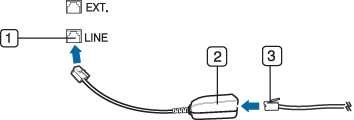إجراء إرسال الفاكسات الأساسي
|
|
|
|
|
|
|
|
قبل أن تقوم بإرسال أو استلام رسالة فاكس، ينبغي توصيل السلك المرفق بمقبس هاتفك المثبت بالحائط. (راجع المنظر الخلفي). راجع دليل التثبيت السريع للتعرف على كيفية القيام بعملية التوصيل. تختلف طريقة توصيل الهاتف من بلدٍ لآخر.
إرسال فاكس
|
|
|
|
عند استخدام المستندات الأصلية، يمكنك استخدام إما وحدة تغذية المستندات أو زجاج الماسحة الضوئية. إذا تم وضع المستندات الأصلية على كلٍ من وحدة تغذية المستندات وزجاج الماسحة الضوئية، سيقوم الجهاز بقراءة المستندات الأصلية الموجودة على وحدة تغذية المستندات أولاً، فتكون لها الأولوية في عملية المسح الضوئي. |
-
ضع مستندًا واحدًا بحيث يكون وجهه متجهًا نحو الأسفل على الزجاج الخاص بالمستندات، أو قم بتحميل المستندات وجهها نحو الأعلى بوحدة تغذية المستندات (راجع تحميل المستندات الأصلية).
-
حدد
 (فاكس) في لوحة التحكم.
(فاكس) في لوحة التحكم. -
قم بضبط الدقة والتعتيم بحيث يتناسبان مع المتطلبات التي تريدها في الفاكس (راجع ضبط إعدادات المستند).
-
أدخل رقم الفاكس للوجهة (راجع أحرف وأرقام لوحة المفاتيح).
-
اضغط على على لوحة التحكم. يبدأ الجهاز بإجراء المسح الضوئي وإرسال الفاكس إلى الوجهات المحددة.
|
|
|
|
إرسال فاكس يدويًا
قم بتنفيذ ما يلي لإرسال الفاكس باستخدام  () من لوحة التحكم.
() من لوحة التحكم.
|
|
|
|
إذا كان الجهاز من الطرازات التي تتضمن جهاز تليفوني، يمكنك إرسال الفاكس باستخدام الجهاز التليفوني (راجع خصائص متنوعة). |
-
ضع مستندًا واحدًا بحيث يكون وجهه متجهًا نحو الأسفل على الزجاج الخاص بالمستندات، أو قم بتحميل المستندات وجهها نحو الأعلى بوحدة تغذية المستندات (راجع تحميل المستندات الأصلية).
-
حدد
 (فاكس) في لوحة التحكم.
(فاكس) في لوحة التحكم. -
قم بضبط الدقة والتعتيم بحيث يتناسبان مع المتطلبات التي تريدها في الفاكس (راجع ضبط إعدادات المستند).
-
اضغط على
 () من لوحة التحكم أو ارفع السماعة.
() من لوحة التحكم أو ارفع السماعة. -
أدخل رقم فاكس باستخدام لوحة المفاتيح الرقمية في لوحة التحكم.
-
اضغط على لوحة التحكم عند سماع إشارة فاكس مرتفعة من جهاز الفاكس البعيد.
يمكن استخدام ميزة الإرسال المتعدد، التي تتيح لك إمكانية إرسال الفاكس إلى وجهات متعددة. إذ يتم تخزين المستندات الأصلية في الذاكرة تلقائيًا، ليتم إرسالها إلى وجهة بعيدة. وبعد الإرسال، يتم مسح المستندات الأصلية تلقائيًا من الذاكرة.
|
|
|
|
يتعذر عليك إرسال الفاكس باستخدام هذه الميزة في حالة اختيار "super fine" كخيار أو إذا كان الفاكس ملونًا. |
-
ضع مستندًا واحدًا بحيث يكون وجهه متجهًا نحو الأسفل على الزجاج الخاص بالمستندات، أو قم بتحميل المستندات وجهها نحو الأعلى بوحدة تغذية المستندات (راجع تحميل المستندات الأصلية).
-
حدد
 (فاكس) في لوحة التحكم.
(فاكس) في لوحة التحكم. -
قم بضبط الدقة والتعتيم بحيث يتناسبان مع المتطلبات التي تريدها في الفاكس (راجع ضبط إعدادات المستند).
-
حدد
 () > > على لوحة التحكم.
() > > على لوحة التحكم. -
أدخل رقم جهاز الفاكس المستقبِل الأول، ثم اضغط .
يمكنك الضغط على أرقام الاتصال السريع أو تحديد رقم الاتصال الجماعي باستخدام زر
 ().
(). -
أدخل رقم الفاكس الثاني، ثم اضغط .
يُطلب منك من خلال شاشة العرض إدخال رقم فاكس آخر لإرسال المستند.
-
لإدخال أرقام فاكس إضافية، اضغط على عند ظهور ثم كرر الخطوتين 5 و6.
![[ملاحظة]](../../common/icon_note.png)
يمكنك إدخال حتى 10 وجهة.
-
عند الانتهاء من إدخال أرقام الفاكس، حدد في رسالة ثم اضغط على .
يبدأ الجهاز في إرسال الفاكس إلى الأرقام التي أدخلتها مع الاحتفاظ بنفس ترتيب إدخالها.
يتم ضبط جهازك على وضع الفاكس بشكل مسبق في المصنع. وعند استلام أحد الفاكسات، يقوم الجهاز بالرد على المكالمة بعد عدد معين من الرنات، ثم يستلم الفاكس تلقائيًا.
ضبط إعدادات المستند
قبل بدء العمل بوظائف الفاكس، قم بتغيير الإعدادات التالية حسب حالة المستند الأصلي للحصول على أفضل جودة ممكنة.
|
|
|
|
قد يكون من الضروري ضغط للانتقال إلى القوائم في المستوى السفلي في بعض الطرازات. |
يمكن من خلال إعدادات المستند الافتراضية الحصول على نتائج جيدة عند استخدام المستندات الأصلية المعتادة التي تحتوي على نصوص. ولكن عند إرسال مستندات أصلية ذات جودة منخفضة أو تحتوي على صور فوتوغرافية، يمكنك ضبط الدقة لتحسين جودة الفاكس.
-
حدد
 (فاكس) >
(فاكس) >  () > > من لوحة التحكم.
() > > من لوحة التحكم. -
حدد الخيار الذي تريده ثم اضغط .
-
: المستندات الأصلية المكتوبة بأحرف ذات أحجام عادية.
-
: المستندات الأصلية التي تحتوي على أحرف صغيرة أو أسطر رفيعة أو المستندات الأصلية المطبوعة باستخدام طابعة نقطية.
-
: المستندات الأصلية التي تحتوي على تفاصيل دقيقة جدًا. لا يتم تمكين وضع إلا إذا كان الجهاز الذي تتصل به يدعم وضع الدقة Super Fine أيضًا.
![[ملاحظة]](../../common/icon_note.png)
-
في حالة الإرسال من الذاكرة، لا يكون الوضع متاحًا. ومن ثم يتغير إعداد الدقة تلقائيًا إلى .
-
عند ضبط الجهاز على درجة الوضوح ، وكان الجهاز الذي تتصل به لا يدعم درجة ، فإن الجهاز يقوم بالإرسال باستخدام أعلى وضع لدرجة الوضوح يدعمه جهاز الفاكس على الطرف الآخر.
-
-
: المستندات الأصلية التي تحتوي على ظلال رمادية أو صور فوتوغرافية.
-
-
اضغط
 () للرجوع إلى وضع الاستعداد.
() للرجوع إلى وضع الاستعداد.
يمكنك تحديد درجة دكنة المستند الأصلي.
|
|
|
|
يتم تطبيق إعداد الدكنة على مهمة الفاكس الحالية. لتغيير الإعداد الافتراضي، (راجع فاكس). |
-
حدد
 (فاكس) >
(فاكس) >  () > > من لوحة التحكم.
() > > من لوحة التحكم. -
حدد مستوى الدكنة الذي تريده.
-
اضغط
 () للرجوع إلى وضع الاستعداد.
() للرجوع إلى وضع الاستعداد.